word文档怎么设置背景图片
发布时间:2016-12-06 15:44
相关话题
word中设置背景可以让word文档更加美观,如何设置背景图片啦?那么下面就由小编给大家分享下word文档设置背景图片的技巧,希望能帮助到您。
word文档设置背景图片的步骤如下:
步骤一:找到想要添加背景的word文件,点击打开,进入该文件

步骤二:点击右上角的“页面布局”,选择”页面颜色“

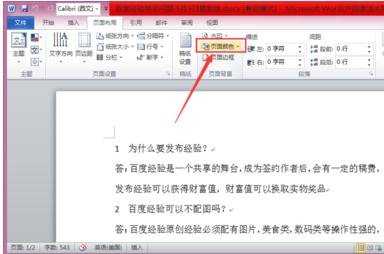
步骤三:在最下面找到”填充效果“,点击进入

步骤四:进入”填充效果“选项卡,点击最上侧的”图片“
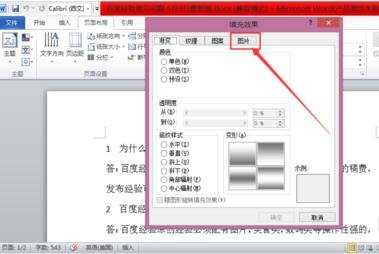
步骤五:点击”选择图片“,选好图片,点击右下角的”插入“


步骤六:成功”插入“后,点击”确定“,这样我们回到文档中发现背景就设置好了

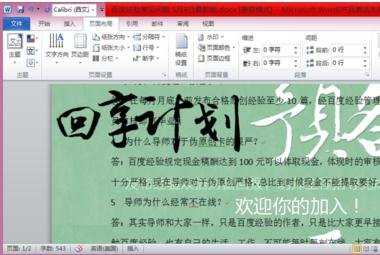

word文档怎么设置背景图片的评论条评论